Affinity Photo'daki Form-Araçları ile önceden hazırlanmış şekiller kullanarak yaratıcı tasarımlar yapabilir ve bunları etkileşimli olarak ayarlayabilirsiniz. Bu araçlar, vektör nesneleri hayal ettiğiniz gibi tasarlamak için kapsamlı özelleştirme seçenekleri sunar. Bu kılavuzda, farklı form araçlarını etkili bir şekilde nasıl kullanacağınızı ve hangi işlevlerin mevcut olduğunu öğreneceksiniz.
En Önemli Bilgiler
- Affinity Photo'daki form araçları, vektör nesneler oluşturmanıza ve ayarlamanıza izin verir.
- Şekilleri etkileşimli olarak değiştirebilir, köşeleri ve yuvarlaklıkları ayarlayabilirsiniz.
- Her aracın size ek özelleştirme seçenekleri sunan özel ayarları vardır.
Adım Adım Kılavuz
1. Araç Çubuğunu Açın
Form araçlarını kullanmak için Affinity Photo'da araç çubuğunu açın. Burada birçok şeklin başlangıç noktası olan dikdörtgen aracını bulacaksınız. Araç, küçük bir ok simgesi ile gösterilen bir grubun parçasıdır.
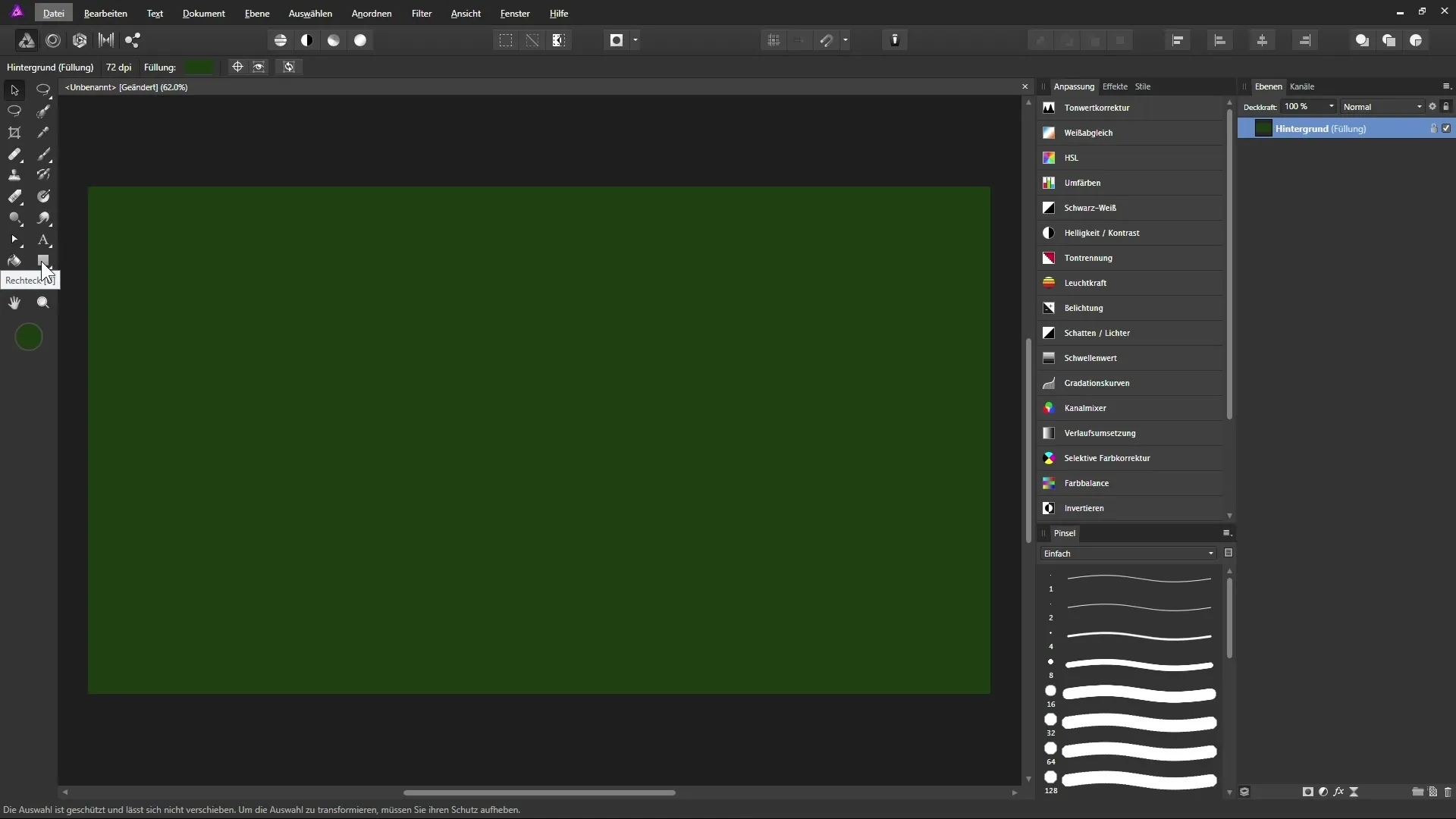
2. Dikdörtgen Aracını Kullanın
Dikdörtgen aracını seçin ve bir dikdörtgen oluşturmak için farenin tuşuna basılı tutarak sürükleyin. Shift tuşunu basılı tutarsanız, mükemmel bir kare oluşturabilirsiniz. Farenin tuşunu bıraktığınızda, katman paletinde yeni bir dikdörtgen şekil katmanı görmelisiniz.
3. Şekli Ayarlayın
Şekil oluşturulduktan sonra, dönüşüm çerçevesini kullanarak onu ayarlayabilirsiniz. Dikdörtgeni büyütmek veya küçültmek için köşelerden tıklayıp sürükleyin. Beyaz tutucu ile şekli döndürebilirsiniz.
4. Köşeleri Tasarlayın
Araç çubuğunda, dikdörtgeninizin köşelerini etkileyebilirsiniz. Köşe ayarlama noktası üzerine tıklayın ve "yuvarlak" gibi bir seçenek seçin. Yuvarlanmayı interaktif olarak bir kaydırıcı ile ayarlayabilirsiniz.
5. Bireysel Ayarlamalar Yapın
Dikdörtgenin köşelerini yuvarlama işlevini devre dışı bıraktığınızda, her bir köşeyi bağımsız olarak düzenleme seçeneğine sahip olursunuz. Bir köşeyi seçin ve dilediğiniz gibi ayarlayın.
6. Şekli Eğrilerle Dönüştürün
Şekli daha fazla düzenlemek için çizim aracı ile "Eğrilerle Dönüştür" noktalarını tıklayın. Bu modda etkileşimli işlevleri kaybettiğinizi unutmayın.
7. Elips Oluşturun
Bir elips veya daire oluşturmak için elips aracını seçin. Mükemmel bir daire oluşturmak için Shift tuşunu basılı tutun. Araç çubuğunda elipsi bir halka veya pasta haline dönüştürebilirsiniz.
8. Halka ve Pasta Seçenekleri
Elipsi bir halkeye dönüştürdüğünüzde, iç yarıçapı ayarlayarak deliğin boyutunu belirleyebilirsiniz. Başlangıç açısını, halkayı uygun şekilde değiştirmek için kullanabilirsiniz. Bu işlev, grafik veya diyagramlar için kullanışlıdır.
9. Yıldız Oluşturun
Yıldız aracı ile çeşitli özelleştirme seçenekleriyle yıldızlar oluşturabilirsiniz. Bir yıldız oluşturun ve onu hayal ettiğiniz gibi tasarlamak için tutucuları kullanın.
10. Dişli Oluşturun
Dişli aracı ile dişliler tasarlayabilirsiniz. Araç çubuğunda diş düzeni, iç yarıçap ve delik yarıçapı için ayarlarınız vardır. Burada çokça deney yapabilir ve yaratıcılığınızı kullanabilirsiniz.
11. Konuşma Balonu Kullanın
Konuşma balonu dikdörtgen ve elips şeklinde mevcuttur. Dikdörtgen bir konuşma balonu oluşturun ve köşeleri alıştığınız gibi ayarlayın. Arzu ettiğiniz etkiyi elde etmek için konuşma balonunun okunu da bireysel olarak ayarlayabilirsiniz.
12. Diğer Şekillerle Yaratıcı Olun
Ayrıca kalp, müsli kase ve çeşitli diğer formlar oluşturma seçeneğiniz var. Farklı şekillerle deney yapın ve çizim aracı veya düğüm aracı kullanarak her zaman ayarlarını yapın.

Özet – Affinity Photo'daki Form Araçlarının Kılavuzu
Affinity Photo'daki form araçları, tasarımlarınızı oluşturma ve kişiselleştirme için sayısız olanak sunar. Farklı şekilleri birleştirerek ve özelleştirerek yaratıcı bir şekilde çalışabilir ve sanatsal fikirlerinizi hayata geçirebilirsiniz.
Sıkça Sorulan Sorular
Bir dikdörtgen yerine nasıl kare oluşturabilirim?Dikdörtgen aracını kullanırken Shift tuşunu basılı tutun.
Şekillerimin köşelerini bireysel olarak ayarlayabilir miyim?Evet, yuvarlama işlevini devre dışı bırakırsanız her bir köşeye bağımsız olarak etki edebilirsiniz.
Çizim aracı ile bir şekil üzerinde nasıl çalışabilirim?Şekli düzenlemek için araç çubuğundaki "Eğrilerle Dönüştür" noktasına tıklayın.
Elipsin görünümünü değiştirmek için olanaklar var mı?Evet, bir elipsi bir halka veya pasta haline dönüştürebilir ve iç yarıçapı ayarlayabilirsiniz.
Bir dişlide diş sayısını nasıl değiştirebilirim?Diş sayısını, araç çubuğunda sayısal olarak veya bir kaydırıcı kullanarak değiştirebilirsiniz.


